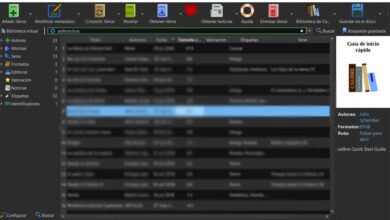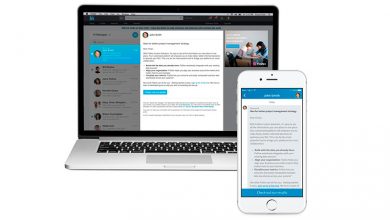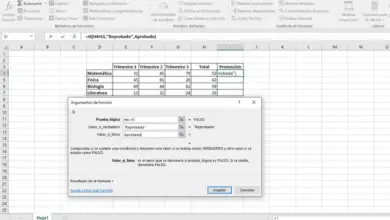Hakukoneen vaihtaminen Opera- tai Chrome-selaimessa
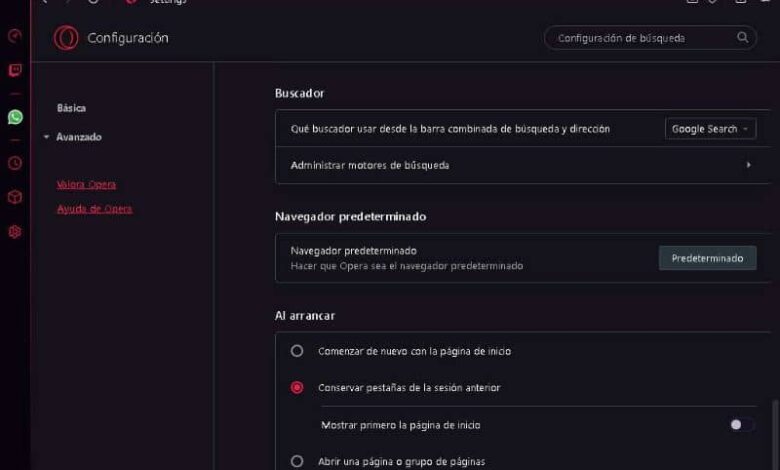
Jos selaat Internetiä, selvitä miten muuta hakukonetta Opera- tai Chrome-selaimessa on jotain, joka sinun on tiedettävä, jotta voit mukauttaa selainta oikein. Lisää tietoa on paremmat mahdollisuudet ratkaista sellaisia ongelmia kuin ne, jotka syntyvät, kun verkkosivut eivät lataudu. Sitten opetamme sinulle tämän menettelyn Opera ja Google-selain.
Hakukone
Kun puhumme hakukoneista, tarkoitamme tietokonejärjestelmiä, jotka pystyvät tehdä kattavaa tutkimusta Internetissä . Selkein esimerkki on Google-sivu. Tämä foorumi pystyy näyttämään suuren määrän tuloksia eri verkkosivustoilta.
Lähes kaikilla selaimilla on hakukone. Itse asiassa, parhaat Internet-selaimet integroida useita vaihtoehtoja, joiden avulla käyttäjä voi valita tarpeitaan vastaavan vaihtoehdon.
Google Chrome ja Opera ovat suosituimpia selaimia tänään. Jokainen niistä erottuu sen korkea suorituskyky ja suuri määrä mukautusvaihtoehtoja. Seuraavan oppaan avulla opit vaihtamaan hakukoneen kussakin näistä selaimista.
Hakukoneen vaihtaminen Opera- tai Chrome-selaimessa
Vaihda oletushakukone on yleensä melko yksinkertainen prosessi. Joka tapauksessa, jos sinulla on epäilyksiä, lue seuraavat tiedot, joissa opetamme sinua suorittamaan tämän toiminnon Chromessa ja Operassa .
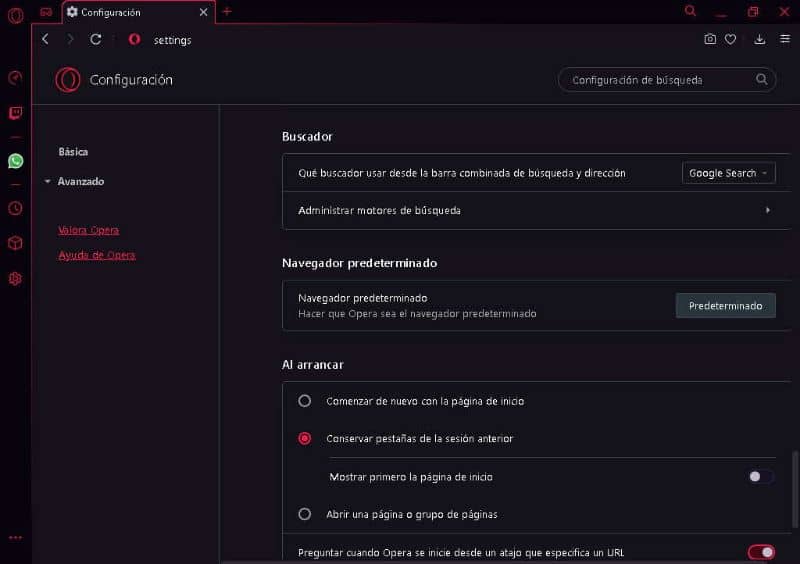
Vaihda hakukonetta Operassa
Opera on yksi Internetin selaamisen suositelluimmista työkaluista. Tämä erottuu erinomaisista mukautus- ja suorituskykyvaihtoehdoistaan. Voit vaihtaa hakukonetta Operassa seuraavasti:
- Opera-selaimen tapauksessa siirry määritysvaihtoehtoihin. Napauta näytön vasemmassa yläkulmassa olevaa pientä selainkuvaketta.
- Napsauta nyt "Asetukset". Kaikki Opera-sovellukseen liittyvät asetukset näytetään. Tarkista, että perusasetukset on lokalisoitu. Napauta näytön vasemmalla puolella olevaa "Basic" -näppäintä.
- Etsi osa "Hae", missä ovat Opera-hakuun liittyvät vaihtoehdot.
- Napsauta valitsinta vasemmalla "Mitä hakukonetta käytetään yhdistetystä hausta ja osoitepalkista" . Opera-sovellus näyttää oletusarvoisesti mukana olevat hakukoneet (Google, Yahoo, DuckDuckGo, Amazon, Bing ja Wikipedia)
- Jos haluat muuttaa jotakin olemassa olevista vaihtoehdoista, valitse se. Sen jälkeen hakukonetta on muokattu onnistuneesti.
- Toisaalta, jos käytät vaihtoehtoa "Hallitse hakukoneita" , on mahdollista lisätä uusia moottoreita. Voit tehdä tämän napsauttamalla Lisää ja pyytämällä selaimen pyytämiä tietoja.
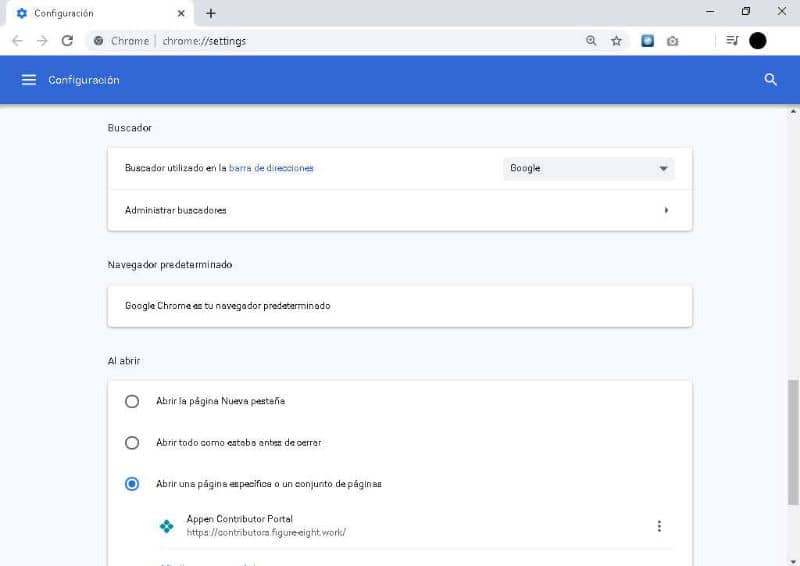
Vaihda hakukonetta Google Chromessa
Aivan kuten se on mahdollista vaihda Chrome-hakukone Androidissa , sovelluksen oletushakukone voidaan helposti vaihtaa myös työpöytäversiossa. Suorita tämä prosessi seuraavasti:
- Käytä Google Chrome -selaimen määritysvaihtoehtoja. Voit tehdä tämän napauttamalla selaimen oikealla puolella olevaa kolmea pistettä.
- Napsauta "Asetukset" -vaihtoehtoa. Etsi "Asetukset"-osiosta "Finder"-välilehti, mikä on melkein sovellusvaihtoehtojen lopussa.
- Huomaat, että tämän välilehden ensimmäinen vaihtoehto on "Osoitepalkissa käytetty haku". Tämä vaihtoehto viittaa hakukoneeseen, jota käytetään, kun kirjoitamme navigointipalkkiin.
- Oletuksena meillä on käytettävissä Google, Bing, Yahoo, DuckDuckGo ja Ecosia vaihtoehtoja. Voit muuttaa mitä tahansa näistä vaihtoehdoista napsauttamalla haluamaasi vaihtoehtoa.
- Toisaalta vaihtoehto "Hallitse hakukoneita" avulla voit lisätä uuden hakukoneen. Voit tehdä tämän napsauttamalla Lisää-vaihtoehtoa ja antamalla Google Chromen pyytämät tiedot.